ما به فایل های DXF برای برش لیزر از روی نقشه نیاز داریم. نرم افزار فایل را می خواند و از آن برای فعالسازی برنامه دستکاه برش لیزر استفاده می کند، سپس با استفاده از فایل، هزینه قطعه سفارشی شما محاسبه می شود. وقتی شما قطعات برش لیزر خود را سفارش می دهید، از فایل DXF شما برای به کار انداختن لیزر ها استفاده می شود.
DXF تنها یک فایل وِکتور است که به لیزر ها می گوید دقیقاً کجا را باید بِبُرند. اگر با این صنعت ناآشنا هستید باید بگوییم که DXF ها، فایل هایی هستند که عموماً توسط CAD (طراحی به کمک کامپیوتر) ها ساخته می شوند. نرم افزار هایی همچون فیوژن ۳۶۰، اتوکَد، سالیدوُرکس، و دیگر نرم افزار ها. از میان آنها، ما اکثراً فیوژن ۳۶۰ را پیشنهاد می کنیم، چرا که برای افرادی که این کار برایشان سرگرمی محسوب می شود و یا شرکت های کوچک رایگان است و اگر نیاز به خرید لایسنس داشتید، لایسنس آن به نسبت دیگر نرم افزار ها بسیار ارزان است.
از نرم افزار هایی که برای کارکرد های هنری طراحی شدند مانند “ادوبی ایلستریتور” هم می توان خروجی DXF گرفت اما مسئله ای که هست این است که طرح های ساخته شده با این نرم افزار ها همیشه هم مناسب کار برش لیزر نیستند و نمی توان از آنها به عنوان نقشه برش استفاده کرد.
در عوض، می توانید از SVG (یکی دیگر از فرمت های بسیار رایج) استفاده کنید، و سپس طراحی را در فیوژن ۳۶۰ تمیز و مرتب کنید. از آنجا که همیشه ساخت یک فایل SVG از ساخت فایل DXF آسان تر است، یک آموزش آسان برایتان ترتیب داده ایم که در آن به شما توضیح می دهیم چطور فایل SVG را به DXF تبدیل کنید.
این یک فرآیند خودکار نیست. ما باید اندکی روی آن کار کنیم تا طرح برای برش لیزر آماده شود. اما یک بار که انجامش دهید خواهید دید که فرآیندی سریع است و نتیجه آن هربار بسیار مطلوب است.
- SVG مورد نظرتان را بسازید یا پیدا کنید
برای این مرحله می توانید SVG دلخواه تان را در “ایلستریتور” بسازید و یا در اینترنت پیدا کنید. به عنوان یک قانون عمومی، در نظر داشته باشید که طرح SVG تان نباید حتماً عالی و بی نقص باشد؛ چرا که حجم بسیاری از مشکلات طرح، طی فرآیند تبدیل، در محیط فیوژن ۳۶۰ اصلاح خواهد شد. در ادامه توضیح مختصری در این باره خواهیم داد). اما چیزی که مهم است اینست که طرح SVG تان در خطوط بیرونی که نقشه اصلی برش لیزر می باشند استاندارد باشد
(یک طرح SVG مناسب برای برش لیزر)
- فایل SVG تان را به فیوژن ۳۶۰ وارد کنید
در یک پروژه جدید فیوژن ۳۶۰، یک اسکچ بسازید و SVG خود را وارد کنید.
- SVG را “اکسترود” تا یک شی واحد بسازید
“اکسترود” (Extrude) نام عملیاتیست که در آن اگر نواحی داخل خطوط بیرونی را که به شکل یک صفحه صاف است بگیرید و بکشید، یک شی واحد ساخته می شود. اکسترود کردن SVG به یک شی واحد به طور خودکار تمام خطوط منقطع و تمام خطوط باز را از بین می برد. نگران ضخامت شی ساخته شده در فیوژن ۳۶۰ نباشید. با هیچ وجه قرار نیست از آن مدل ۳-بُعدی برای برش لیزر استفاده بکنیم. تنها کارایی این مدل، آماده کردن طرح SVG برای ساختن یک طرح با خطوطی بیرونی در مرحله بعد است.
فیوژن ۳۶۰ تنها هنگامی به شما اجازه اکسترود کردن می دهد که یک ناحیه کاملا بسته در طرح پیدا کند. وقتی موس خود را بالای طرح تکان می دهید، خطوط بیرونی ای که کاملا بسته هستند و یک فضای داخلی درون آن ها تشکیل شده است سیاه می شوند. اگر در خطوط بیرونی شما شکاف یا فضای خالی ای وجود دارد باید مشکلش را برطرف کنید تا بتوانید طرح خود را اکسترود کنید. همچنین اگر شکافی در فضا های داخلی وجود داشته باشد، این فضا ها در فرآیند اکسترود نادیده گرفته خواهند شد.
- همچنین در نظر داشته باشید، اگر طرح SVG شما از ابتدا بی نقص باشد، مانند طرحی که در ابتدا برای نمونه نشان تان دادیم، می توانید این مرحله و مرحله بعد را رد کرده و تنها اسکچ جدید را با فرمت DXF ذخیره کنید (پرش از مرحله ۲ به مرحله ۵). فرآیند اکسترود صرفاً برای آن است که مطمئن شوید هیچ خط منقطع یا اشتباهی وجود ندارد؛ و اگر وجود دارد، رفع شود.
- با ساخت یک اسکچ تمیز روی سطح مدل، یک طرح با خطوط بیرونی تمیز بسازید
فیوژن ۳۶۰ کار را برای ساخت یک اسکچ با خطوط بیرونی تمیز راحت کرده است. فقط کافیست روی آیکون “ساخت اسکچ” (Create Sketch) کلیک کنید، سپس به جای کلیک روی صفحه خالی برای سخت اسکچ، روی سطح مدل ۳-بعدی کلیک کنید.
فیوژن ۳۶۰ اسکچ را پس از ساخت، برای ویرایش آماده می کند. اما نیازی به تغییر چیزی نیست. فقط روی “ثبت اسکچ” (Finish Sketch) کلیک کنید. حال اسکچ جدید شما شامل خطوط بیرونی نهایی طرح می شود. این دقیقاً همان چیزی است که برای برش لیزر به آن نیاز داریم. این خطوط بیرون نمایانگر خطوطی هستند که لیزر قرار است برش دهد.
- خروجی DXF فایل خود را بگیرید
روی گزینه New Sketch کلیک کرده و سپس گزینه “Save as DXF” را انتخاب کنید. این فایل، همان فایلی ست که از آن برای برش لیزر استفاده خواهیم کرد.
خب… تبریک می گویم! فایل DXF نهایی ساخته شده و آماده ی برش است. حال می توانید آن را تحویل دهید و از هزینه برش قطعه مورد نظرتان خبردار شوید.
یکی دیگر از راه های مناسب، تمیز کردن یک فایل DXF و آماده کردنش برای برش است. به جای وارد کردن فایل SVG، می توانید از ابتدا یک فایل DXF وارد کنید و همان را اکسترود کنید.

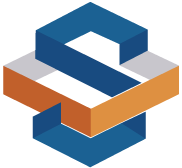






در بحث پیرامون این مقاله شرکت کنید!